Как завести аккаунт на ютубе: Регистрация на YouTube – как создать личный аккаунт
как создать YouTube-канал для ребенка
Блог
Для меня
2 сентября
2 минуты чтения #Инструкции
Сейчас дети так же часто мечтают стать видеоблогерами, как мы в их возрасте мечтали стать космонавтами. Еще бы, популярные дети-блогеры не по-детски богаты, число их подписчиков сопоставимо с количеством зрителей крупных телевизионных каналов, а любовь поклонников можно сравнить разве что с обожанием голливудских звезд.
Когда однажды ваш ребенок придет к вам с просьбой помочь стать ему видеоблогером в надежде обрести быструю популярность и доход, неплохо было бы объяснить ему, что это серьезный труд: чтобы добиться успеха и забраться на вершину YouTube-олимпа, придется серьезно поработать.
Шаг первый. Есть идея
Прежде чем регистрировать YouTube-канал, необходимо придумать тематику и основную идею вашего «детища». Сейчас на YouTube полно разноформатных детских каналов — это и обзоры игрушек, и юмористические шоу, и каналы о путешествиях и, конечно, стримы различных компьютерных игр. Задача номер один — понять, в каком жанре интересно создавать контент вашему и ребенку и вам, ведь для того, чтобы канал функционировал, необходимо регулярно выпускать видеоконтент, заниматься монтажом и оформлением видео, созданием дизайна скриншотов и администрированием самого канала. И здесь, как вы понимаете, без вашей помощи не обойтись.
Сейчас на YouTube полно разноформатных детских каналов — это и обзоры игрушек, и юмористические шоу, и каналы о путешествиях и, конечно, стримы различных компьютерных игр. Задача номер один — понять, в каком жанре интересно создавать контент вашему и ребенку и вам, ведь для того, чтобы канал функционировал, необходимо регулярно выпускать видеоконтент, заниматься монтажом и оформлением видео, созданием дизайна скриншотов и администрированием самого канала. И здесь, как вы понимаете, без вашей помощи не обойтись.
Шаг второй. Регистрация канала
Когда вы договорились, о чем будет ваш канал, определились с его названием, самое время зарегистрировать аккаунт. Итак, заходим на сайт youtube.com и в правом верхнем углу нажимаем «Войти». Открывается вкладка, нажимаем «Создать аккаунт».
Никогда не пишите дату рождения вашего ребенка в регистрационных данных, так как Google автоматически переведет страницу под родительский контроль, и вы не сможете зарегистрировать YouTube-аккаунт до достижения возрастного порога (где-то он достигает 18 лет).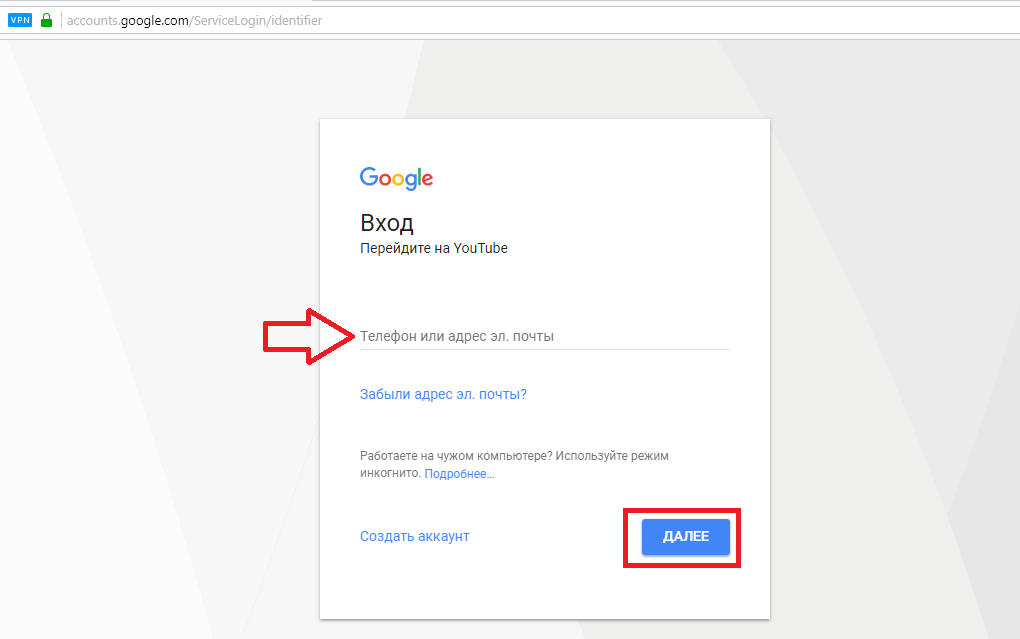 Рекомендуем указать свой возраст и свои данные, тем более, что в дальнейшем заниматься администрированием канала и его продвижением все равно придется вам.
Рекомендуем указать свой возраст и свои данные, тем более, что в дальнейшем заниматься администрированием канала и его продвижением все равно придется вам.
В финале нужно подтвердить свое согласие с политикой конфиденциальности и условиями использования сервиса. Нажмите «Далее», чтобы перейти к созданию и настройке своего канала.
Шаг третий. Финальный штрих
Входим на сайт, слева появляется меню, выбираем в нем «Мой канал».
Во всплывающем окне задаем название для канала и нажимаем «Создать канал».
Канал создан! Осталось придумать авторское оформление для канала вашего ребенка, фирменный стиль (логотип и цветовое решение), создать видеозаставку, настроить страницу канала. Правильно осуществив все эти настройки, смело можете выкладывать на канал ваш первый ролик, который, несомненно, найдет своего зрителя.
Текст: Семён Липа
Поделитесь с друзьями
Как создать второй канал ютубе
Бесспорно видео-хостинг YouTube является самым популярным видео-сайтом в мире.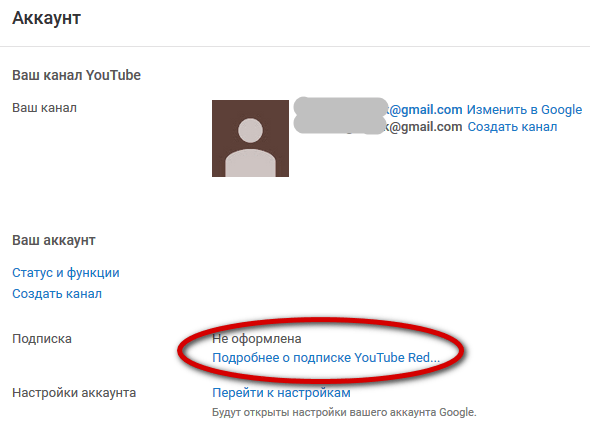
Чтобы пользоваться всем этим функционалом необходимо регистрировать свой канал (он же аккаунт) ютуб. Нередко появляется необходимость иметь несколько ютуб каналов на одном аккаунте.
Завести второй или несколько каналов на одном аккаунте очень просто и занимает времени порядка 1-ой минуты. Естественно подразумевается что у вас уже есть зарегистрированный аккаунт.
Для этого переходим по ссылке:
https://www.youtube.com/account (откроется в новой вкладке)
или
сверху в правом углу жмём на иконку (аватар) и в открывшемся окне жмём на шестерёнку:
После чего откроется страница настроек аккаунта, где внизу жмём — Показать все каналы или создать новый
:Откроется страница со всеми каналами пользователя. Чтобы создать новый канал, нажимаем на поле Создать канал
Каждый канал на ютубе привязан к странице Google+ поэтому откроется страница гугл+ где нужно ввести название страницы (это будет названием канала) и нажать кнопку Создать:
Вот и всё — новый канал для ютуба создан:
Всё легко и просто. Если вам мало двух каналов — можете по этой же схеме создавать третий, четвёртый, пятый и т.д. каналы.
Если вам мало двух каналов — можете по этой же схеме создавать третий, четвёртый, пятый и т.д. каналы.
Записи по теме
Выделить комментарии на ютубе жирным, курсивом, зачёркнутым
Как в комментариях YouTube писать жирным текстом, зачёркнутым, курсивом, а так же вариации сочетаний из этих выделений. Парочка фитч, которые не сложно будет запомнить.
Как скачать видео с YouTube
Простой способ как скачивать любые видео с видео-хостинга YouTube на свой компьютер, телефон или планшет. Скачивайте нужные вам видео без использования сторонних программ.
Как удалить канал на ютубе
Пошаговая инструкция о том как правильно удалить свой канал на видео-хостинге YouTube. Следуйте данной инструкции и ваш канал на ютубе будет удалён навсегда.
Следуйте данной инструкции и ваш канал на ютубе будет удалён навсегда.
Инструкция о том, как быстро удалить больше ненужный вам сохранённый плейлист другого канала. Делается это очень просто, буквально в два клика мышкой.
Эмодзи — значки для YouTube
Набор всех эмодзи (смайликов и цветных значков) поддерживаемых в комментариях и в чате трансляций видео-хостинга YouTube. Для удобства поиска размер эмодзи увеличен.
Как создать учетную запись YouTube
Авторы: Дуг Сахлин и Крис Ботелло и
Обновлено: 25 января 2022 г.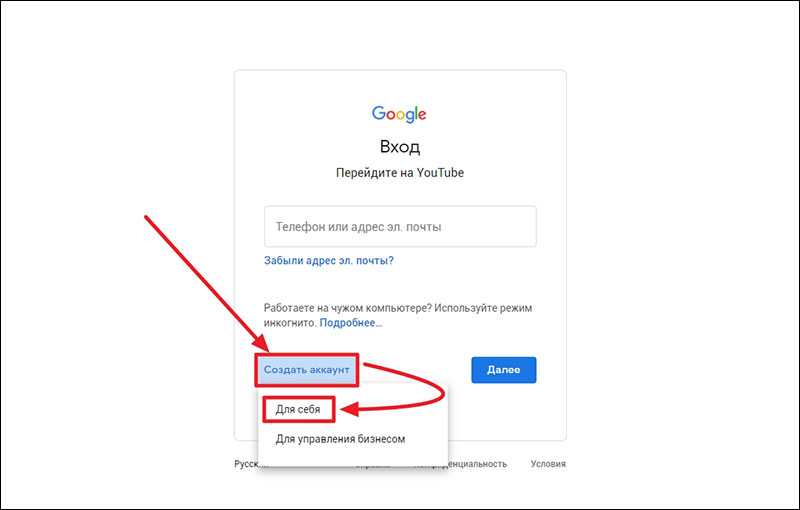 , быстро и безболезненно. Чтобы создать учетную запись YouTube, просто отправьте немного базовой информации и создайте имя пользователя и пароль. Вот и все — вам не нужно добавлять свой почтовый адрес или номер телефона, и YouTube не запрашивает у вас номер кредитной карты.
, быстро и безболезненно. Чтобы создать учетную запись YouTube, просто отправьте немного базовой информации и создайте имя пользователя и пароль. Вот и все — вам не нужно добавлять свой почтовый адрес или номер телефона, и YouTube не запрашивает у вас номер кредитной карты.
Перейдите на YouTube.com и нажмите ссылку «Зарегистрироваться».
Ссылка для регистрации находится в правом верхнем углу страницы. Эта ссылка ведет на страницу создания учетной записи YouTube.
Введите свой адрес электронной почты и пароль.
Для регистрации необходимо ввести действительный адрес электронной почты.
Заполните поля «Повторите пароль» и «Имя пользователя».
Рекомендуется записать имя пользователя и пароль на случай, если вы их забудете.
В раскрывающемся списке Местоположение выберите страну, в которой вы живете.

Проверьте остальную часть списка. . . Вы знаете, где расположены все эти страны?
Введите свой почтовый индекс.
Требуется только для граждан США, Великобритании и Канады.
Нажмите, чтобы выбрать свой пол и ввести дату рождения.
Почему ваша дата рождения? Поскольку YouTube очень специфичен в своих условиях обслуживания, он не считает себя сайтом, подходящим для лиц младше 13 лет, и не позволяет лицам моложе этого возраста регистрировать учетную запись.
Введите символы (буквы и цифры) из цветного поля в поле проверки слов.
YouTube хочет подтвердить, что вы настоящий человек, а не компьютерная программа, создающая ложные регистрации. Если вы не можете прочитать символы, щелкните ссылку «Новое изображение» рядом с полем, чтобы просмотреть другое изображение и цветовую схему.
Установите или снимите следующий флажок с громоздким названием: Разрешить другим находить мой канал на YouTube, если у них есть мой адрес электронной почты.

Это дает вам некоторый контроль над тем, кто видит ваши видео.
Установите флажок Условия использования, Политика конфиденциальности после прочтения всех юридических аспектов.
Вам не нужно иметь юридическое образование, чтобы понять этот «мелкий шрифт».
Нажмите кнопку «Создать мою учетную запись».
Если вы оставите какие-либо поля пустыми или выберете имя пользователя, которое уже занято, YouTube обновит страницу с красными предупреждающими примечаниями, указывающими поля, которые необходимо исправить, прежде чем вы сможете зарегистрироваться.
Об этой статье
Эту статью можно найти в категории:
- YouTube ,
Как создать канал YouTube для вашего бизнеса
Бонусный материал: Бесплатная книга «The Modern Website Makeover»
Настройка канала YouTube для вашего бизнеса довольно просто и быстро… и это бесплатно.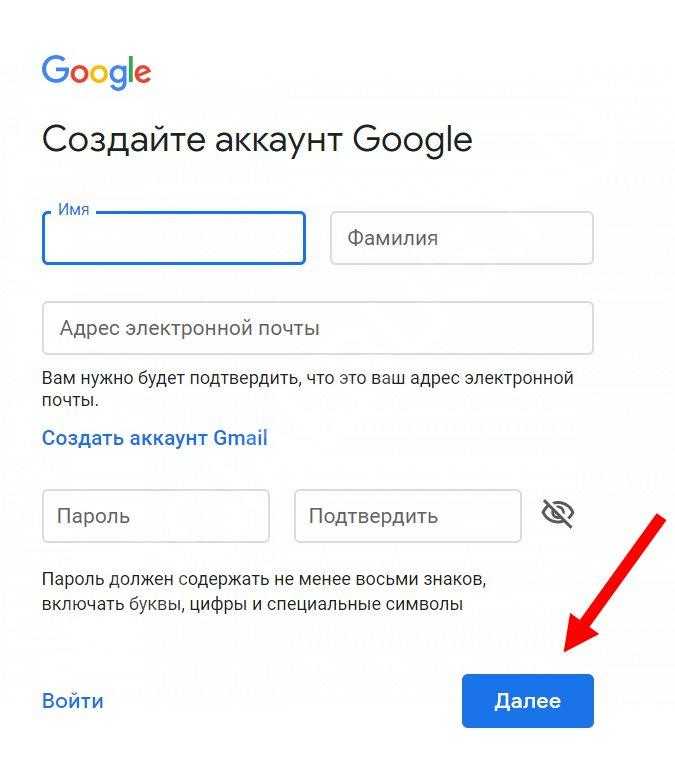
Вот шаги:
1. Создайте учетную запись Google (поскольку Google владеет YouTube).
- Не используйте свою личную учетную запись Google/Gmail. Создайте отдельную учетную запись Google только для вашего бизнеса. Таким образом, люди смогут управлять вашим бизнес-аккаунтом YouTube (или любым другим продуктом Google) без доступа к вашей личной электронной почте.
- ПРИМЕЧАНИЕ. Да, возможно управлять бизнес-каналом YouTube с вашей личной учетной записью Google и сохранять конфиденциальность Gmail от сотрудников/помощников с помощью настроек разрешений. Но я обнаружил, что гораздо проще держать все в голове, имея личную учетную запись Google, а также корпоративную учетную запись Google. Что-то вроде личного расчетного счета, а также расчетного счета для бизнеса, чтобы хранить средства отдельно.
- Чтобы создать специальную учетную запись Google для своего бизнеса, просто введите Google «создать учетную запись Google» и перейдите по ссылке.
 Вы увидите что-то вроде этого:
Вы увидите что-то вроде этого: - Сегодня в демонстрационных целях я создал учетную запись Google «[email protected]».
- Если у вас уже есть специальная учетная запись Google для вашего бизнеса, создавать другую не нужно. Перейдите к шагу №2.
2. Создайте свой канал на YouTube.
- Войдя в свою специальную учетную запись Google для своего бизнеса, перейдите на YouTube.com. Нажмите на свой профиль/аватар в правом верхнем углу, затем выберите «Мой канал» в раскрывающемся списке, как показано ниже:
- После этого вы увидите эту страницу. Нажмите «Использовать название компании или другое имя»:
- После этого вы увидите эту страницу. Введите название вашего бизнеса/бренда, затем нажмите «Создать». Не волнуйтесь, вы можете изменить название своего канала YouTube позже, если захотите. На данный момент я упрощаю просто «Марк Бринкер», а не полное название моего бизнеса «Марк Бринкер и партнеры».
- После этого вы увидите эту страницу.
 Нажмите «Настроить канал»:
Нажмите «Настроить канал»:
ПРИМЕЧАНИЕ . Чтобы создавать высококачественные видеоролики для своего канала YouTube, посетите Veed.io.
3. Настройте свой канал YouTube.
Есть 3 вещи для настройки:
- Значок канала (он же «изображение профиля») . Значок канала обычно находится там, где находится логотип вашей компании. Или, если вы являетесь лицом своей компании, то поместите туда свою фотографию. Рекомендуемые размеры изображения, которое вы используете для значка своего канала, — 800 x 800 пикселей.
СОВЕТ ПРОФЕССИОНАЛА: используйте изображение для значка вашего канала, которое выглядит хорошо, когда оно очень мало уменьшено, поскольку именно оно будет отображаться на странице просмотра YouTube (сразу под видео, слева, рядом с названием вашего канала YouTube).
 И помните, значок канала становится даже меньше на мобильном устройстве. Чтобы еще больше усложнить ситуацию, YouTube обрезает круга значка вашего канала на мобильных устройствах, то есть углы обрезаются.
И помните, значок канала становится даже меньше на мобильном устройстве. Чтобы еще больше усложнить ситуацию, YouTube обрезает круга значка вашего канала на мобильных устройствах, то есть углы обрезаются. - Швеллер арт . Это большая прямоугольная область в верхней части вашего канала YouTube. Это похоже на обложку (также известную как «изображение баннера»), которую вы видите в верхней части страниц Facebook и Twitter. Ваш канал YouTube будет прекрасно работать без оформления канала, но было бы неплохо загрузить изображение, чтобы немного оживить его, вместо того, чтобы просто использовать обычное скучное изображение по умолчанию. В целях брендинга попробуйте использовать изображение, которое представляет образ вашей компании и дает зрителям понять, что они находятся в нужном месте. Рекомендуемые размеры оформления канала: 2560 x 1440 пикс.
Отличный инструмент для создания высококачественного оформления канала YouTube — Canva.
 com.
com.Чтобы загрузить обложку канала, нажмите синюю кнопку «Добавить обложку канала».
СОВЕТ ПРОФЕССИОНАЛА. Используйте простое изображение для обложки канала, поскольку YouTube автоматически обрезает обложку вашего канала на мобильных устройствах. Кроме того, не зацикливайтесь на оформлении своего канала прямо сейчас. Вы можете поиграть с ним позже. Сегодня наша цель – наладить работу вашего канала YouTube, придать ему респектабельный вид, чтобы вы могли начать использовать его уже сегодня . Если у вас под рукой нет красивого изображения, просто загрузите изображение сплошного цвета (или простой цветовой градиент). Этого достаточно, чтобы начать.
- О разделе . Будь проще. Всего несколько коротких абзацев о том, кто вы и чем занимаетесь. Не забудьте добавить несколько ключевых слов, чтобы люди могли найти вас при поиске на YouTube. Кроме того, не забудьте указать веб-сайт вашей компании, адрес электронной почты вашей компании и любые другие способы связи с вами, как показано ниже:
4.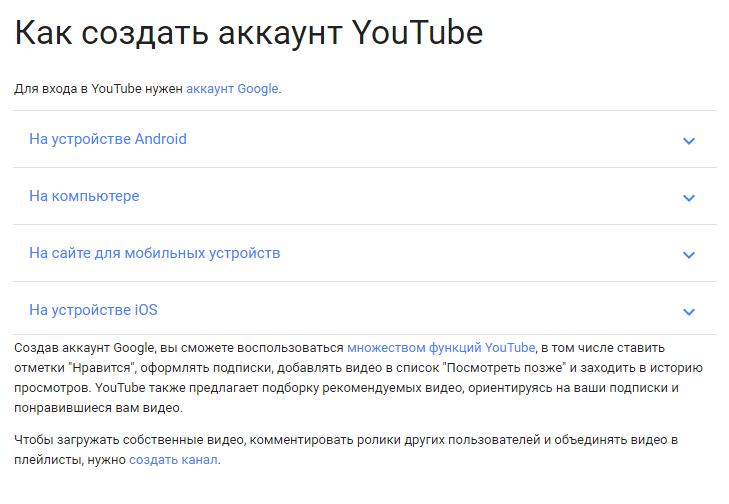 Добавление менеджеров на свой канал YouTube.
Добавление менеджеров на свой канал YouTube.
Если у вас есть один или несколько помощников, помогающих вам управлять каналом YouTube, добавьте их в качестве менеджера следующим образом:
- Нажмите на свой профиль/аватар в правом верхнем углу, затем выберите «Настройки» в раскрывающемся списке. , как показано ниже:
- После этого вы увидите эту страницу. Нажмите «добавить или удалить менеджеров»:
- Нажмите кнопку «Управление разрешениями»:
- В появившемся окне щелкните значок в правом верхнем углу и добавьте адреса электронной почты людей, которых вы хотите пригласить для управления вашим каналом YouTube:
Вот и все.
Вы можете повозиться с другими настройками YouTube и изменить их позже, если хотите. Но прямо сейчас ваш канал на YouTube готов к выходу на улицу.
Как канал YouTube помогает вашему бизнесу
Даже если в настоящее время вы мало используете видео для продвижения своего бизнеса… пока… YouTube отлично подходит для быстрого и недорогого видеохостинга для вашего веб-сайта.
Вот почему это важно…
Видеофайлы обычно очень большие и потребляют огромное количество трафика и ресурсов сервера. Стандартные веб-серверы не предназначены для обработки видеофайлов. Я имею в виду, что вы можете размещать видео на своем веб-сервере, но воспроизведение, скорее всего, будет прерывистым и пиксельным — если они вообще воспроизводятся.
Решение состоит в том, чтобы загрузить свои видео на свой канал YouTube, а затем передать эти видео с YouTube на свой веб-сайт. Это будет выглядеть так, как будто видео воспроизводятся на вашем веб-сайте, но YouTube делает тяжелую работу.
Размещая свои видео на YouTube, вы получаете возможность использовать их мощную, сложную технологию видеосервера для бесперебойного и надежного воспроизведения видео. Кроме того, YouTube позаботится о правильном кодировании вашего видео, чтобы оно воспроизводилось на всех устройствах и экранах любого размера.
Вот несколько примеров того, как компании используют видео, размещенные на YouTube, на своем веб-сайте:
- Видео о продуктах.
 Один из наших клиентов, компания EZ-Screen.com, нанимает видеооператора для создания высококачественного видео для каждой машины в их продуктовой линейке. Видеооператор отправляет каждое законченное видео нашему клиенту, который затем загружает видео на свой канал EZ-Screen YouTube. Затем мой офис интегрирует каждое видео на веб-сайт компании EZ-Screen.com.
Один из наших клиентов, компания EZ-Screen.com, нанимает видеооператора для создания высококачественного видео для каждой машины в их продуктовой линейке. Видеооператор отправляет каждое законченное видео нашему клиенту, который затем загружает видео на свой канал EZ-Screen YouTube. Затем мой офис интегрирует каждое видео на веб-сайт компании EZ-Screen.com. - Видеоотзывы . Еще один из наших клиентов показывает видеоотзывы. Несмотря на то, что эти видео-отзывы сделаны профессионально, вы также можете делать отличные видео-отзывы на смартфоне.
- Анимированные/движущиеся фоны . Тони Полекастро — отличный гитарист, а также отличный преподаватель игры на гитаре (и я настоятельно рекомендую его материал, если вы увлекаетесь акустическими гитарами). Его веб-сайт TonyPolecastro.com использует классный видеоэффект в верхней части своей домашней страницы. Все те люди, которых вы видите играющими на гитаре на заднем плане, есть в видео на YouTube.

 Вы увидите что-то вроде этого:
Вы увидите что-то вроде этого: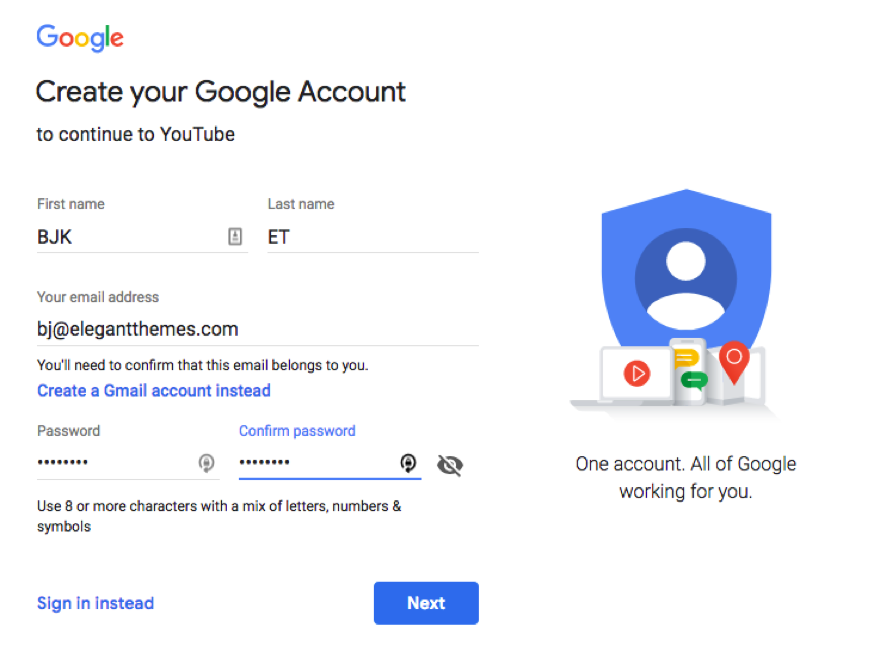 Нажмите «Настроить канал»:
Нажмите «Настроить канал»: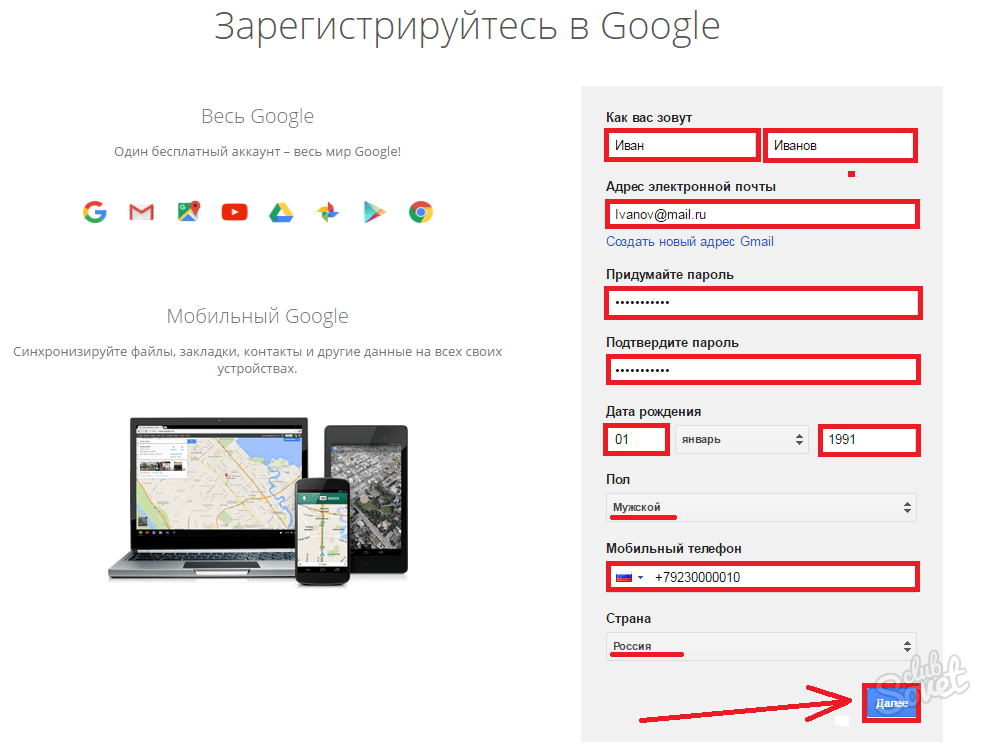 И помните, значок канала становится даже меньше на мобильном устройстве. Чтобы еще больше усложнить ситуацию, YouTube обрезает круга значка вашего канала на мобильных устройствах, то есть углы обрезаются.
И помните, значок канала становится даже меньше на мобильном устройстве. Чтобы еще больше усложнить ситуацию, YouTube обрезает круга значка вашего канала на мобильных устройствах, то есть углы обрезаются. com.
com. Один из наших клиентов, компания EZ-Screen.com, нанимает видеооператора для создания высококачественного видео для каждой машины в их продуктовой линейке. Видеооператор отправляет каждое законченное видео нашему клиенту, который затем загружает видео на свой канал EZ-Screen YouTube. Затем мой офис интегрирует каждое видео на веб-сайт компании EZ-Screen.com.
Один из наших клиентов, компания EZ-Screen.com, нанимает видеооператора для создания высококачественного видео для каждой машины в их продуктовой линейке. Видеооператор отправляет каждое законченное видео нашему клиенту, который затем загружает видео на свой канал EZ-Screen YouTube. Затем мой офис интегрирует каждое видео на веб-сайт компании EZ-Screen.com.
Об авторе